Los Samsung Galaxy S8 y Galaxy S8 + son capaces de compartir su conexión de datos con otros dispositivos como una computadora portátil, tableta o sistema de juegos portátil gracias a la función de punto de acceso móvil. Esencialmente, convierte su teléfono en una red WiFi para el resto de sus dispositivos. Esta guía le mostrará cómo configurar un punto de acceso móvil en el Galaxy S8 y lo que necesita saber.
Mientras estén en una conexión 4G LTE rápida, algunos usuarios obtendrán velocidades más rápidas que una conexión a Internet doméstica. Sin mencionar un hotspot, una excelente manera de mantenerse conectado mientras viaja sin pagar el costoso WiFi del hotel o detenerse en un Starbucks para trabajar en un viaje.
Leer: 20 mejores fundas para Galaxy S8
El uso del Galaxy S8 como un punto de acceso personal a menudo se denomina punto de acceso móvil, punto de acceso portátil o incluso conexión compartida. Hay algunas formas diferentes de habilitar el punto de acceso del Galaxy S8, incluida una que usa el cable USB tipo C para una conexión más segura. Cubriremos ambos en nuestras instrucciones a continuación.
Convierta su teléfono en un punto de acceso WiFi
Antes de comenzar, vale la pena señalar que algunos operadores cobran una tarifa mensual adicional por la función de punto de acceso, y muchos planes de datos ilimitados no lo permiten en absoluto. Además, usar su dispositivo como un punto de acceso WiFi puede consumir un plan de datos de 5GB muy rápido, así que tenga cuidado.
Cómo usar su Galaxy S8 como un punto de acceso móvil
Dirigirse a Configuraciones desde la aplicación en su pantalla de inicio, bandeja de aplicaciones, o bajando la barra de notificaciones y tocando el botón de configuración en forma de engranaje Toque Conexiones
Desplácese hacia abajo y seleccione Hotspot móvil y anclaje a red
Seleccione Punto de acceso móvil
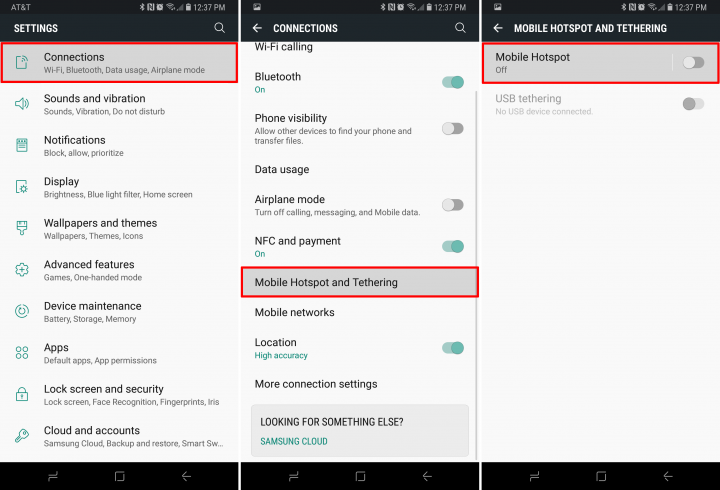
Usted puede utilizar el nombre y la contraseña incluidos, o crea el tuyo como se muestra a continuación
Ahora toca o desliza el interruptor hacia enciende tu hotspot
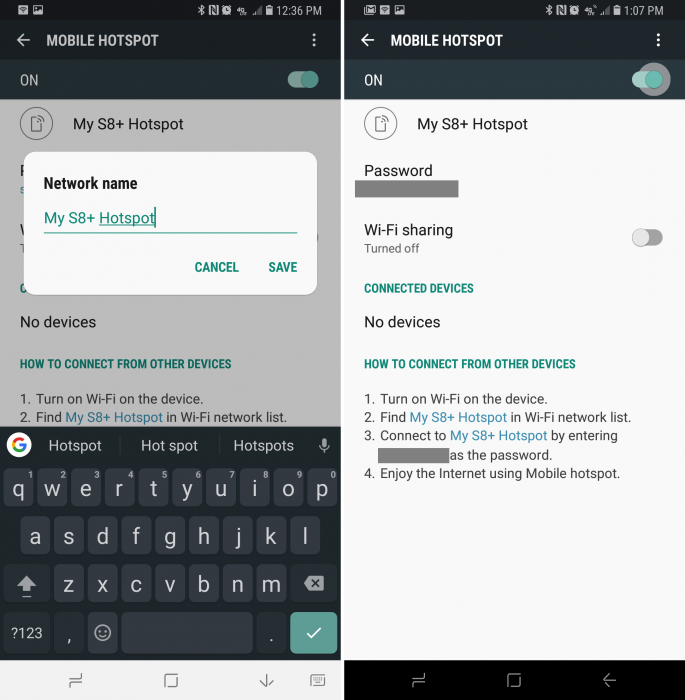
A continuación, lo hará verificar su cuenta tiene la función de punto de acceso, y empezar a compartir una conexión WiFi
Siga el instrucciones en pantalla para conectar sus otros dispositivos al hotspot Galaxy S8
Una vez que haya habilitado el punto de acceso, simplemente conéctese a la red WiFi recién creada con su tableta, computadora portátil, computadora, dispositivo de juego u otros dispositivos habilitados para WiFi.
Antes de continuar, es una buena idea presionar los tres puntos en la esquina superior de la pantalla y seleccionar Configuración de tiempo de espera. Luego, elija cuánto tiempo su Galaxy S8 mantiene habilitado el punto de acceso cuando no está en uso. De forma predeterminada, 10 minutos es el tiempo que permanece activo antes de que se apague automáticamente para ahorrar batería.
Activar / desactivar el punto de acceso WiFi de tu Galaxy S8
Ahora que lo tiene todo configurado, querrá saber cómo encender y apagar rápidamente el hotspot al instante.
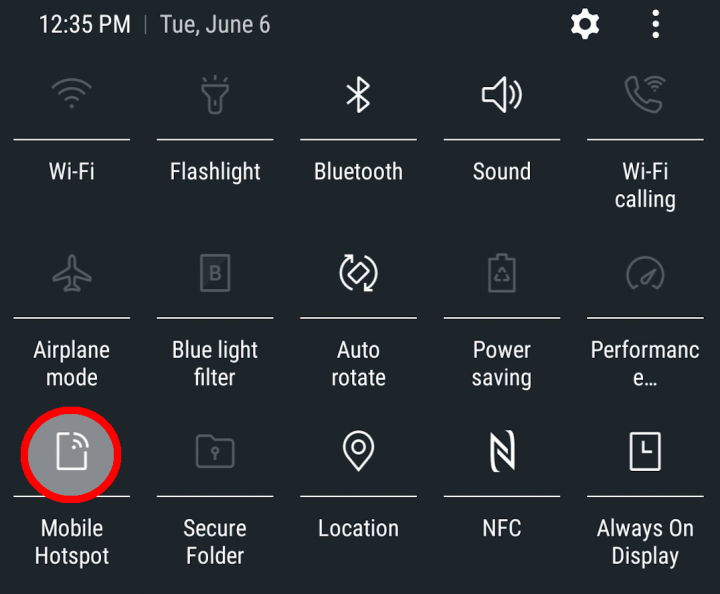
El Galaxy S8 y el Galaxy S8 + tienen “Configuración rápida” en la barra desplegable de notificaciones en la parte superior de la pantalla para facilitar el acceso. Deslice el dedo hacia abajo desde la parte superior de la pantalla dos veces para ver algunas de las configuraciones rápidas expandidas. Por lo general, hay opciones para WiFi, Bluetooth, Sonido, Linterna y otras configuraciones útiles.
Busque el mosaico de configuración rápida Mobile Hotspot y tóquelo una vez como se muestra arriba. Esto enciende y apaga instantáneamente la función de punto de acceso.
Cómo utilizar el anclaje a red del Galaxy S8
Similar al punto de acceso WiFi, el Galaxy S8 también puede compartir su conexión de datos e Internet a través del puerto USB en la parte inferior. Esto se encuentra en el mismo menú de configuración en Anclaje a red USB. Algunos pueden querer usar esto en lugar de un punto de acceso para mantener la conexión segura, o para una conexión más rápida directamente a una computadora portátil o de escritorio.
Dirigirse a Configuraciones desde la aplicación en su pantalla de inicio, bandeja de aplicaciones, o bajando la barra de notificaciones y tocando el botón de configuración en forma de engranaje Toque Conexiones
Desplácese hacia abajo y seleccione Hotspot móvil y anclaje a red
Seleccione Anclaje a red USB (atenuado hasta que conecte el cable USB)
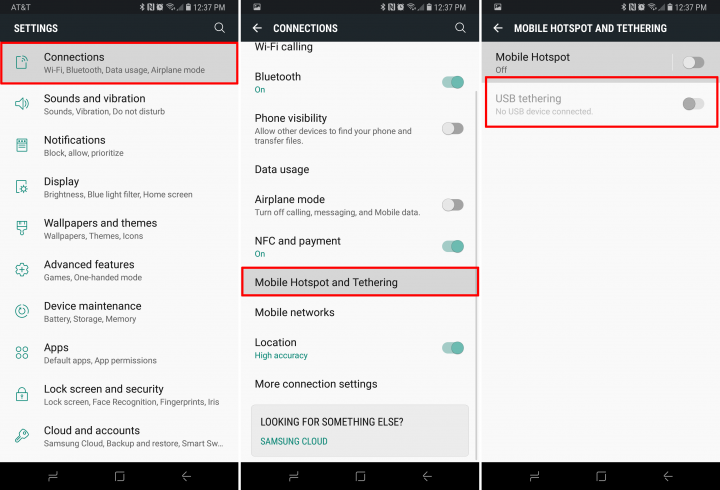
Desde aquí, active el anclaje USB y conecte el cable USB a su computadora o computadora portátil. En una Mac, deberá ir a Preferencias de red y configurar el anclaje USB como una opción de red. En Windows, una pequeña ventana emergente debería pedirle que se conecte a una nueva red y es posible que su dispositivo deba descargar e instalar algunos controladores primero.
Esta es otra opción, pero para la mayoría de los usuarios, la función de punto de acceso móvil del Galaxy S8 es más rápida y conveniente. Además, la mayoría de los proveedores de servicios inalámbricos como Verizon, AT&T, Sprint y T-Mobile no aceptan el anclaje a red o pueden cobrar una tarifa mensual adicional por el acceso.
Otros detalles
Una vez que use el punto de acceso móvil del Galaxy S8 o la conexión, es una buena idea vigilar el uso de datos. Aquellos con planes de datos ilimitados no necesitan preocuparse, pero para todos los demás, un hotspot puede consumir fácilmente su límite de datos mensual en solo unas pocas horas.
Recomendamos dirigirse a Configuración> Conexiones> Uso de datos y vigílelo de cerca para no sobrepasar el límite y obtener cargos por excedente en su factura.
Mientras esté aquí, consulte esta lista de 15 problemas del Galaxy S8 y cómo solucionarlos, o nuestros 8 mejores protectores de pantalla Galaxy S8 +.
8 mejores protectores de pantalla Galaxy S8 +
